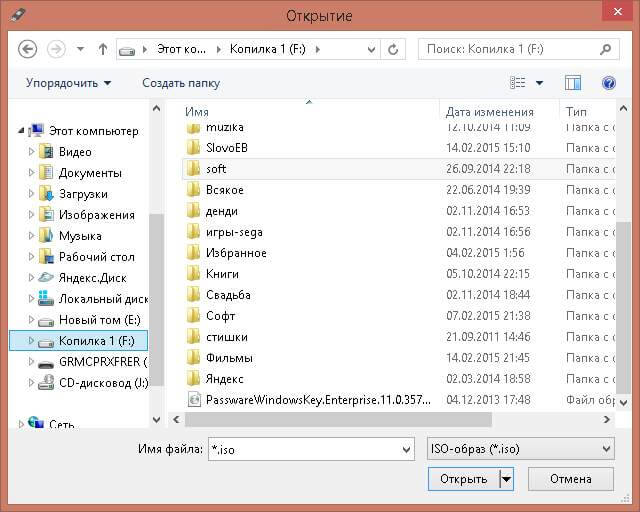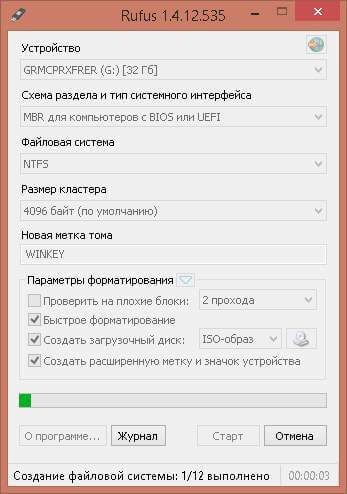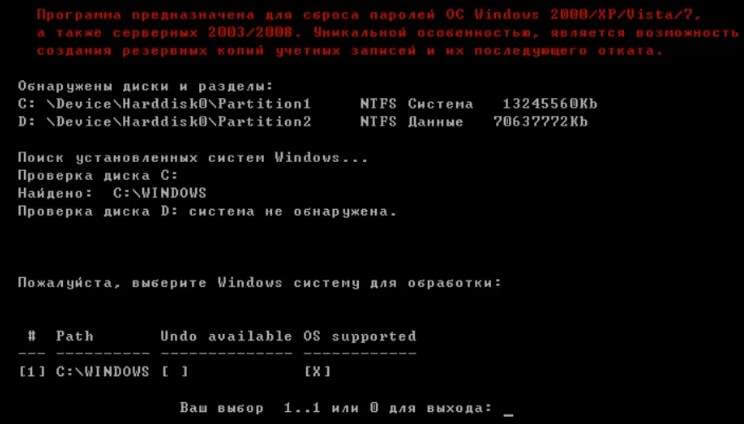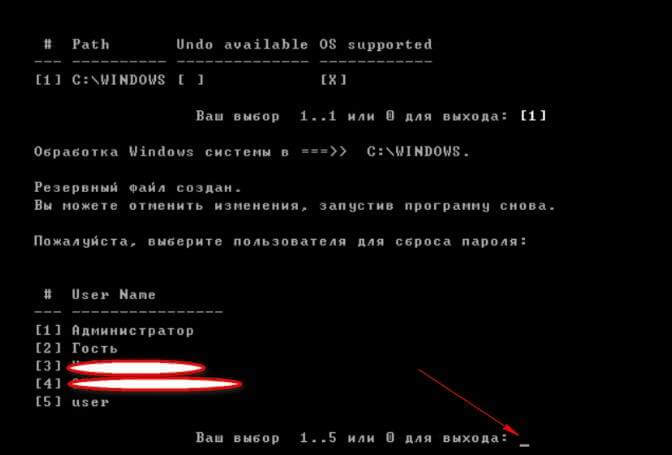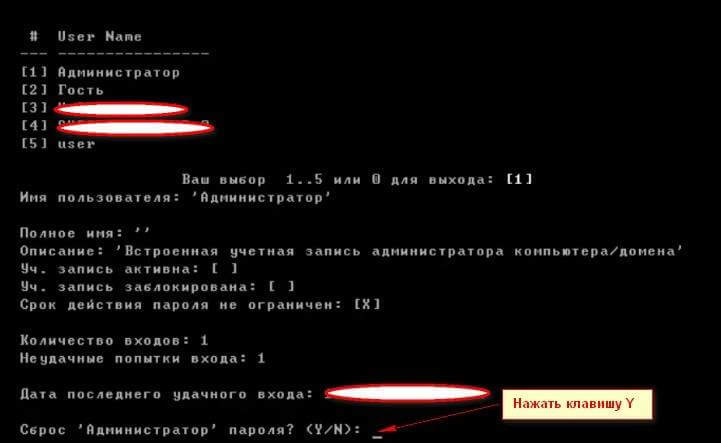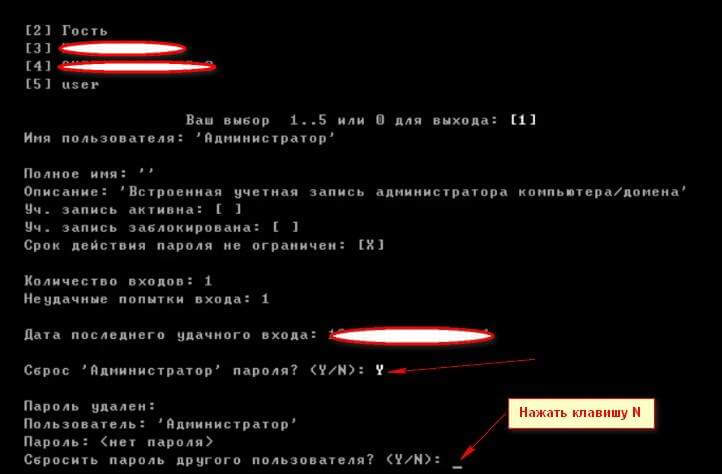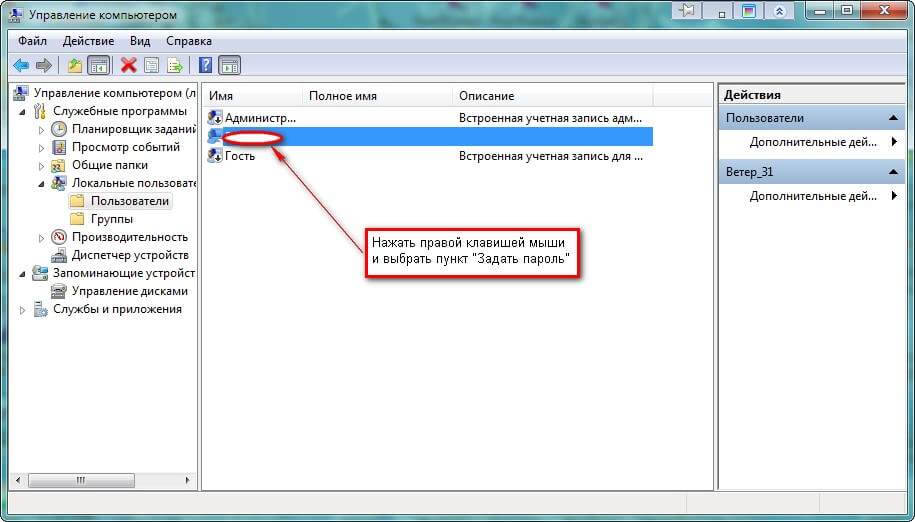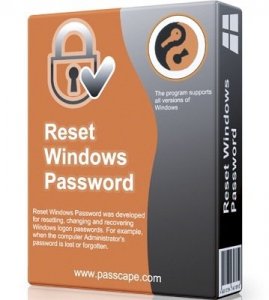Reset windows password для флешки

Для создания загрузочной флешки скачиваем утилиту Rufus ссылка выше, программу Passware WindowsKey Enterprise11 можно скачать тут . Сама программа упакована в iso образ. С помощью данной программы можно сбросить пароль на операционных системах Windows начиная с 2000, кромеWindows 8.
Запустив утилиту Rufus выбираем съёмный диск (флешку),
Загрузочная флешка для сброса пароля Администратора в Windows 7-01
далее указываем путь к программе (место на ПК после загрузки) Passware Windows Key Enterprise 11. и нажимаем кнопку «Старт».
Загрузочная флешка для сброса пароля Администратора в Windows 7-02
Далее соглашаемся с предупреждением утилиты (форматирование).
Загрузочная флешка для сброса пароля Администратора в Windows 7-03
Далее rufus просканирует iso образ и скопирует все файлы на флешку. После завершения всех действий нажимаем кнопку «Готово».
Загрузочная флешка для сброса пароля Администратора в Windows 7-04
Запускаем программу сброса пароля Passware Windows Key Enterprise для этого необходимо зайти вBIOS, используя клавишу F2 либо Delete и в разделе BOOT выбрать параметр «Загрузка с USB,нажать клавишу F10 и ENTER . При первом запуске программа определит диск, на котором установлена операционная система.
Загрузочная флешка для сброса пароля Администратора в Windows 7-05
Для продолжения внизу окна нажмите 1. На следующем этапе необходимо указать пользователя, которому необходимо сбросить пароль.
Загрузочная флешка для сброса пароля Администратора в Windows 7-06
Выбрав пользователя внизу окна, нажимаем клавишу Y (соглашаемся) на сброс пароля. Подтверждаем сброс пароля Y и внизу окана нажимаем клавишу N
Загрузочная флешка для сброса пароля Администратора в Windows 7-07
Извлекаем флешку, перезагружаем ПК и входим в систему.
Загрузочная флешка для сброса пароля Администратора в Windows 7-08
Если Вам понадобится сразу задать новый пароль, то нажимаем на значок «Мой компьютер» и выбираем пункт «Управление». В открывшемся окне выбираем «Локальные пользователи» — «Пользователи»,
Загрузочная флешка для сброса пароля Администратора в Windows 7-09
выбираем нужного, щёлкаем по нему правой клавишей мыши и нажимаем на пункт «Задать пароль»
Популярные Похожие записи:
50 Responses to Загрузочная флешка для сброса пароля Администратора в Windows 7 / Как создать загрузочную флешку для сброса пароля Администратора
После ваших инструкций прописывается ещё одна учётная запись Администратор, которая не удаляется.
ее удалить нельзя, она встроенная. Ее только отключить можно
ребята я всё сделал правильно записал образ на флешку через rufus потом загрузился с неё выбрал нужную учётную запись удалил пароль! написалось что паоля нет удалился, потом достал флешку перезагрузился и когда нажимаю на эту учётную запись
акошко для ввода пароля не появляется да но сразу пишет неправильный пароль и не пускает. почему так в чём дело? операционка у меня win 7
Добрый день, не встречал такое поведение программы, если с ней не получилось, то вот еще 100 процентный способ http://pyatilistnik.org/kak-sbrosit-parol-windows-10-windows-8-1-windows-7-s-pomoshhyu-sonyape/
ок, завтра попробую))
нечего не получилось.ерунда походу все это.
Добрый день, это работает, со сто процентной гарантией. Что именно у вас не получилось?
Все отлично работает) Благодарю)
Рад, что у вас получилось
Легко всё получилось. Спасибо))
Так все и задумывалось)
у меня после загрузки с флешки чёрный экран с бегающими по нему белыми указателями курсора, довольно стрёмный вид. ни на что не реагирует ( вин 7
возможно не правильно сделалась флешка, есть у вас возможность другй воспользоваться?
Иван, спасибо за отклик! попробовала с другой флешкой, не вышло. Попробовала записать iso Сони http://pyatilistnik.org/kak-sbrosit-parol-windows-10-windows-8-1-windows-7-s-pomoshhyu-sonyape/ тоже не вышло — не видит флешку как загрузочную. Увы (
вообще странно, а что у вас за ноутбук или системный блок?
ДОбрый вечер,у меня не получается сбросить парль,все сделал по инструкции,однако после сохранения настройки биоса идет обычная загрузка,флешку не видит,странно,со вторым вашим способом ввидео,флешку видит,однако пароль почему то не сбрасывает
все сделал по инструкции но после запуска черный экран и 0 эмоций
Здравствуйте. У меня 10 компов в школе. Дети поменяли пароли и вот сбрасываю. ВСе компы одинаковые, но только в 2 компах сбросил, а 7 нет. Почему?
Вообще должен везде быть одинаковый, могу посоветовать еще на сайте есть SonyPE сборка, там есть по для сброса, альтернативное описанному в этой статье.
загрузочная флешка говорит, что пароль удалила, но когда винду загружаешь, то всё по прежнему, запрашивает пароль
Если вам это не подошло, на сайте есть ISO Sonya PE, в ней есть еще нужные для сброса программы.
Сделал всё по инструкции, чёрный экран.
Такое поведение не встречал, у меня в блоге есть статья, как диагностировать черный экран.
Под чёрным экраном я имел ввиду что флешка не работает.
Не могу прокомментировать, все проверенно мной неоднократно и многими коллегами, проблема явно у вас локальная.
дайте ссылку на эту сборку Сони ПЕ
для чего выбирать файловую систему FAT если при добавлении iso шника он менят ее на ntfs . не работает загрузка с флешки?? что делать .
а так же: для чего выбирать DOS если при добавлении файла он автоматически меняет на iso.
Спасибо. Всё работает.
Иван, следую Вашей процедуре. Запускаю rufus, делаю установки FAT32, freeDOS . Но когда выбираю образ .iso Passware программы, то автоматически установки меняются на «Файловая система:NTFS» , «Создать загрузочный диск: ISO-образ». Чтоб их поменять на нужные (FAT32, freeDOS), нужно сначала опять выбрать «Файловая система:FAT32», потом появляется нужная опция в «Создать загрузочный диск:». Наконец, начинается запись на флешку. Когда потом посмотреть свойства этого накопителя (через «Компьютер…») , то действительно ее файловая система — FAT32. Но — меняю в биосе загрузочные устройства (у меня ASUS, флешка называется в его биосе- removable device). Сохраняю эту конфигурацию.
Но- компьютер с флешки не грузится, видно, что делает доступ к ней, а потом- к жесткому диску. Грузится Windows XP. В чем может быть проблема- почему не стартует загрузка с флешки?
Перепробовал 5 сторонних программ для сброса пароля, помогла только эта программа Passware WindowsKey Enterprise11. Спасибо!
Рад, что вам помог, Александр!
та же проблема,все сделал как на видео по технологии, через rufus создал образ, все по видео удалил пароли какие нужно и в конце после перезагрузки , не показывает поле ввода пароля после нажатия на пользователя сразу пишет » имя пользователя или пароль не верны» почему так?
Скриншот можете сделать?
Все получилось. Спасибо
…. На следующем этапе необходимо указать пользователя, которому необходимо сбросить пароль
Слава богу я прочитал то, что дальше и не стал ничего делать. А если на компе всегоодин админ, то кому сбрасывать пароль-то?
Встроенной учетной записи Администратор
Добрый день. На server 2008 r2 будет работать этот метод?
Идеально все получилось, спасибо большое
Здравствуйте Иван, а будет ли работать на Windows 7 Профессиональный.Просто я пробовал способы без флешок и дисков у меня не получалось. Надеюсь что этот метод получится.
Поможет ли эта программа для сброса пароля администратора? Для входа в Виндоус пароль я знаю, сбрасывать его мне не нужно
Здравствуйте! Столкнулся с такой проблемой. Скачал Rufu, после установки пути к исошнику автоматически меняется файловая система на NTFS. В итоге пробую эту флешку и ничего не получается. Ноут запускается как обычно, запрашивая пароль. Без запуска программы. Что делать?
Иван, следую Вашей процедуре. Запускаю rufus, делаю установки FAT32, freeDOS . Но когда выбираю образ .iso Passware программы, то автоматически установки меняются на «Файловая система:NTFS» , «Создать загрузочный диск: ISO-образ». Чтоб их поменять на нужные (FAT32, freeDOS), нужно сначала опять выбрать «Файловая система:FAT32», потом появляется нужная опция в «Создать загрузочный диск:». Наконец, начинается запись на флешку. Когда потом посмотреть свойства этого накопителя (через «Компьютер…») , то действительно ее файловая система — FAT32. Но — меняю в биосе загрузочные устройства (у меня ASUS, флешка называется в его биосе- removable device). Сохраняю эту конфигурацию.
Но- компьютер с флешки не грузится, видно, что делает доступ к ней, а потом- к жесткому диску. В чем может быть проблема- почему не стартует загрузка с флешки?
Можете модель ноутбука сказать. в какой операционной системе делаете сброс?
Здравствуйте. По этой инструкции все сделали. Но результат получился как у многих — на старте три пользователя админ, наш Евгений и гость, поля ввода пароля нет, при нажатии выходит сообщение «неверное имя пользователя или пароль». Проблема такая давно появилась, ее как-то решили?
Можете у меня скачать с раздела набор ISO SonyaPE там есть еще утилиты для сброса пароля
Здравствуйте. Вроде всё по инструкции, но когда захожу в boot там совсем другое. Можно только настройки поменять. У меня винда7.
Passcape Reset Windows Password (9.3.0.937) Advanced Edition BootCD скачать торрент бесплатно
Описание:
Passcape Reset Windows Password
Утраченный пароль или заблокированная учетная запись Windows — самая распространенная проблема, с которой сталкиваются специалисты по восстановлению данных. Вы можете отформатировать диск или переустановить операционную систему, но это не предотвратит частичную потерю данных, личные настройки и дополнительные головные боли. Кроме того, это может занять некоторое время. Есть более быстрый и элегантный выход из этой ситуации. Просто загрузите Сброс паролей Windows с загрузочного CD или USB, «запомните» забытый пароль или разблокируйте свою учетную запись. Считанные минуты! Сегодня Reset Windows Password является наиболее мощным программным средством для восстановления или сброса паролей учетных записей Windows: пользователей, администратора, пользователей Active Directory, администратора домена. Программа максимально ориентирована на неподготовленного пользователя и проста в использовании. С другой стороны, алгоритмы поиска и угадывания паролей, используемые в программе, уникальны и больше не используются ни в одной другой подобной программе. В отличие от других подобных утилит, Reset Windows Password — единственная программа, которая корректно обрабатывает все типы учетных записей Windows!
- Поддержка Windows NT/2000/XP/Vista/7/8/10
- Поддержка серверных ОС Windows NT/2000/2003/2008/2012/2016/2019
- Поддержка Windows 32/64-bit
- Поддержка Русской Windows
- Поддержка паролей в национальных кодировках
- Расширенные набор драйверов IDE/SATA/SCSI/RAID
- Обнаружение и поддержка нескольких Операционных Систем
- Создание загрузочного CD/DVD для сброса пароля
- Создание загрузочного USB для сброса пароля
- Создание загрузочного HDD для сброса пароля
- Поддержка сети, обозреватель Интернет
- Простейшие утилиты для работы с диском
- Сброс пароля локального Администратора
- Изменение пароля локального Администратора
- Включение, разблокировка, включение просроченного пароля локального Администратора
- Сброс пароля Администратора домена
- Изменение пароля Администратора домена
- Включение, разблокировка, включение просроченного пароля Администратора домена
- Сброс пароля обычной (SAM) учетной записи
- Изменение пароля обычной (SAM) учетной записи
- Включение, разблокировка, включение просроченного пароля учетной записи SAM
- Сброс политики блокировки локальных учетных записей
- Расшифровка секретных вопросов и ответов Windows 10
- Изменение свойств обычных учетных записей
- Создание новой учетной записи SAM
- Редактор локальной политики паролей
- Сброс пароля учетной записи пользователя Active Directory
- Изменение пароля учетной записи пользователя Active Directory
- Активация, разблокировка учетной записи Active Directory, включение просроченного пароля
- Сброс/изменение пароля учетной записи DSRM
- Изменение свойств учетных записей Active Directory
- Редактор доменной политики паролей
- Сброс пароля кэшированной записи домена (DCC)
- Изменение пароля кэшированной записи домена (DCC)
- Установка и загрузка IDE/SATA/SCSI/RAID/NVME драйверов ‘на лету’
- Откат изменений (восстановление предыдущих измененных паролей)
- Расшифровка текстовых паролей при помощи машинного обучения
- Поддержка шифрования SYSKEY
- Поддержка шифрования SYSKEY-пароль
- Поддержка шифрования SYSKEY-дискета
- Поиск и расшифровка подсказок о паролей
- Дамп LM/NTLM хэшей обычных пользователей (SAM)
- Дамп хэшей истории паролей
- Дамп кэшированных паролей домена (MSCACHE)
- Дамп LM/NTLM хэшей учетных записей пользователей Active Directory
- Мгновенная расшифровка паролей некоторых учетных записей AD
- Мгновенная расшифровка уязвимых кэшированных паролей домена
- Мгновенная расшифровка некоторых учетных записей пользователей SAM
- Поиск текстовых паролей
- Примитивный анализ по словарю
- Улучшенный словарный анализ
- Примитивная атака перебором для простых паролей
- Восстановление паролей при помощи Искусственного Интеллекта
- Восстановление паролей при помощи настраиваемых атак: словарной, гибридной и атаки по маске
- Анализ последних используемых пользователем файлов
- Анализ переписки Skype
- Поиск паролей в документах Microsoft Office, OpenOffice, LibreOffice
- Поиск паролей в популярных браузерах: Internet Explorer, Opera, все обозреватели на базе Chromium, Firefox и др.
- Поиск паролей в удаленных файлах, в файле подгрузки, hiberfil.sys и др.
- Подбор текстовых паролей при помощи Идентификационной атаки
- Удаление хэшей истории паролей для обычных (SAM) учетных записей
- Удаление хэшей истории паролей для пользователей Active Directory
- Удаление кэшированных паролей домена
- Удаление кэшированных паролей на вход Windows
- Удаление пароля сохраненного во время создания Дискеты Сброса Пароля
- Удаление подсказок о паролях
- Обнуление SYSKEY (с полной перешифровкой паролей пользователей)
- Поиск стартового пароля SYSKEY
- Мгновенная расшифровка паролей учетных записей с установленным графическим паролем или PIN (в Windows 8)
- Полная поддержка учетных записей Windows 8 LiveID, Microsoft Account
- Мгновенная расшифровка паролей учетных записей со входом при помощи отпечатков пальцев
- Менеджер файлов
- Автоматический поиск и подключение виртуальных операционных систем
- Создание виртуальных дисков из файлов-образов
- Поиск паролей виртуальных машин
- Поддержка UEFI
- Поиск регистрационных ключей и серийных номеров
- Изменение типа уч. записи с Microsoft Live ID на локальную
- Резервное копирование паролей, реестра Windows и Active Directory
- Поиск и расшифровка Интернет паролей
- Поиск и расшифровка паролей почтовых клиентов
- Поиск и расшифровка сетевых паролей
- Поиск зашифрованных документов
- Расшифровка дисков, зашифрованных Bitlocker
- Расшифровка биометрических паролей
- Восстановление PIN
- Статистика учетных записей
- История оборудования
- История установок ПО
- История сетевых соединений
- Последняя активность пользователя
- Просмотр системных событий Windows
- История интернет, хранимая в браузерах
- Поиск последних измененных файлов
- Поиск последних измененных папок
- В раздачу включена программа для создания CD, DVD или USB дисков из ISO образов.
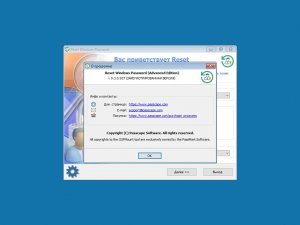
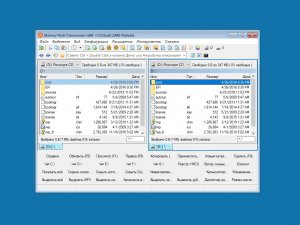

passcape-reset-windows-password-9_3_0_937-advanced-edition-bootcd.torrent
На этой странице вы сможете скачать Passcape Reset Windows Password (9.3.0.937) Advanced Edition BootCD последняя версия, без регистрации